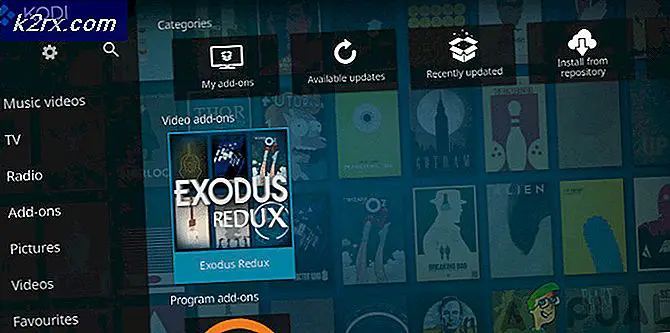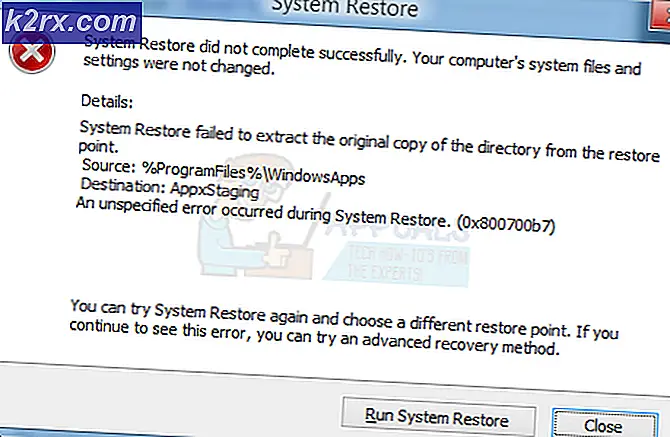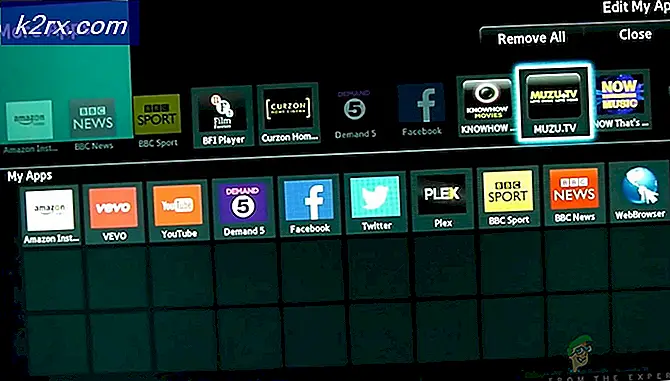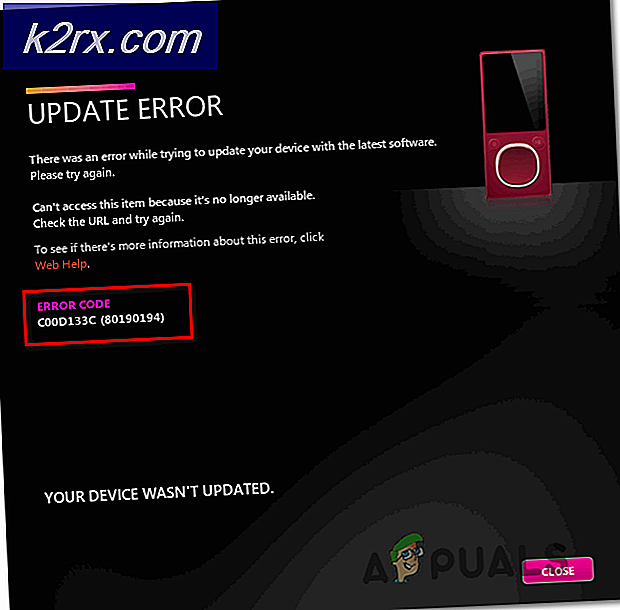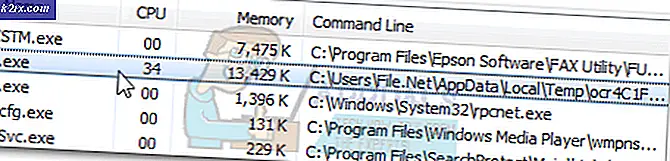Xbox'ta "Hata Kodu 0x800488fc" Nasıl Onarılır
Xbox, Microsoft tarafından geliştirilen ve dağıtılan en popüler konsollardan biridir. Konsollar, son birkaç yılda satılan toplam 84 milyon konsola ulaştı ve popülerliklerini ve performanslarını artırmaya devam ediyor. Ancak, son zamanlarda, "Hata Kodu 0x800488fcXbox Hesabı'nda oturum açmaya çalışırken konsolda ".
Xbox'ta "Hata Kodu 0x800488fc" nin Sebepleri Nedir?
Birden çok kullanıcıdan çok sayıda rapor aldıktan sonra, sorunu araştırmaya karar verdik ve çoğu kullanıcımız için sorunu gideren bir dizi çözüm geliştirdik. Ayrıca, tetiklenme nedenlerini araştırdık ve aşağıda listeledik.
Artık sorunun doğası hakkında temel bir anlayışa sahip olduğunuza göre, çözüme doğru ilerleyeceğiz. Çatışmayı önlemek için bunları verildikleri sırayla uyguladığınızdan emin olun.
1.Çözüm: İnternet Yönlendiricisini Yeniden Başlatma
Bazı durumlarda, hatanın tetiklenmesi nedeniyle internet bağlantısı kararsız olabilir. Bu nedenle, bu adımda, İnternet Yönlendiricisini güç çevrimini yaparak tamamen yeniden başlatacağız. Bunun için:
- Çıkarın İnternet yönlendiricisinden gelen güç.
- "GüçYönlendiricideki ”düğmesine 1 dakika süreyle basın.
- Fiş gücü tekrar açın ve internet erişiminin verilmesini bekleyin.
- Kontrol sorunun devam edip etmediğini görmek için.
2.Çözüm: Denetleyici Ürün Yazılımını Güncelleme
Denetleyicinin donanım yazılımı güncellenmediyse, konsolun belirli öğelerinin düzgün çalışmasını engelleyebilir ve bu hatayı tetikleyebilir. Bu nedenle, bu adımda, denetleyicinin ürün yazılımını güncelleyeceğiz. Bunun için:
- Bağlan denetleyiciyi konsola.
- Tıkla "Menü"Düğmesini aşağı kaydırın ve"Ayarlar” seçeneği.
- Tıklamak "Herşey Ayarlar", Aşağı kaydırın ve"Kinect ve cihazlar“.
- "Cihazlar ve Aksesuarlar"Seçeneğini seçin ve"Değil atanmış" buton.
- Altında "Cihaz Seçenekler", Aşağı kaydırın ve"Güncelleme" buton.
- Bağlan bir USB kablosuyla denetleyiciyi seçin ve "Devam et" seçeneği.
- Denetleyiciyi güncellemek için ekrandaki talimatları izleyin.
- Kontrol sorunun devam edip etmediğini görmek için.
3. Çözüm: Sunucu Durumunu Kontrol Etme
Bazı durumlarda, bu hatanın tetiklenmesi nedeniyle Xbox sunucusu kapalı olabilir. Bu nedenle, bu adımda, sunucuların çevrimiçi olup olmadığını kontrol edeceğiz. Bunun için:
- Açık seçtiğiniz bir tarayıcı.
- Sunucu durumu sitesine gitmek için bu bağlantıya tıklayın.
- Kontrol Eğer "NormalSunucu durumu için ”seçeneği işaretlenir.
- Öyleyse, servislerin çevrimiçi olduğu ve sorunun cihazınızda olduğu anlamına gelir.
Not:Konsolunuzla ilgili bir sorunu kontrol etmek için bundan sonra müşteri desteğini aramak en iyisidir.